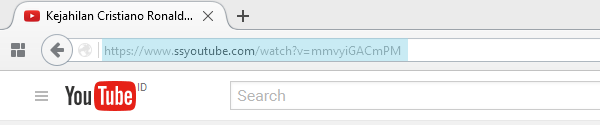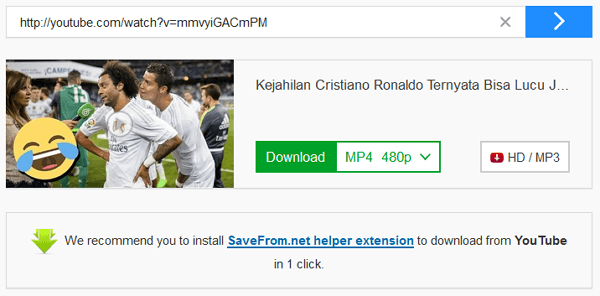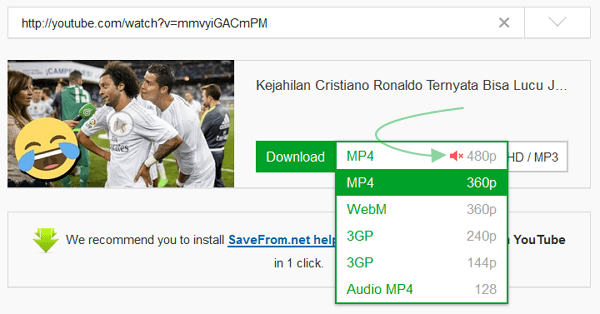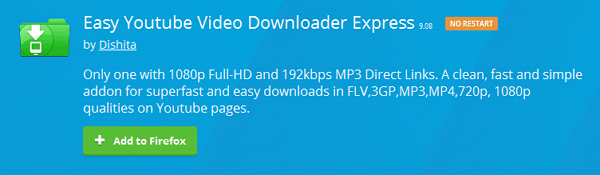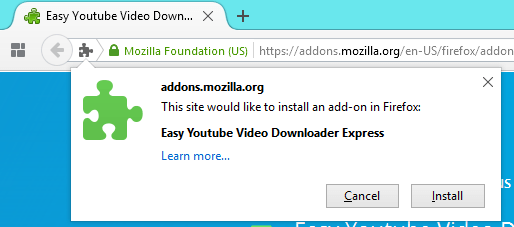Panduan Cara Merakit Komputer Sendiri dengan Benar -Komputer merupakan sebuah perangkat elektronik yang dapat membantu pekerjaan manusia, pada dasarnya komputer awalnya digunakan sebagai alat hitung. Namun sekarang sudah berkembang menjaid banyak fungsinya, dengan adanya komputer kita dapat melakukan pekerjaan yang berhubungan dengan digital.

Cara Merakit Komputer PC Sendiri
Banyak hal yang dapat anda lakukan dengan komputer, misalnya saja anda dapat mengakses internet, menjalnkan aplikasi pc dan masih banyak lagi. Nah pada kesempatan ini saya akan bagikan panduan step by step tentang persiapan komponen komputer hingga proses perakitan komputer dengan mudah dan benar.
Anda dapat mengikuti cara merakit komputer pc sendiri dengan benar, sebelum anda merakit komputer maka alangkah baiknya simak artikel ini agar tidak ada proses yang keliru dalam perakitan sebuah komputer. Sebelum ke tutorial merakit komputer, maka anda hendaknya mengetahui mana saja yang harus disiapkan dalam merakit komputer agar dapat berjalan denga baik, adapun komponen-kompone komputer yang harus anda siapkan sebagai berikut.
Komponen Hardware Komputer (PC) yang Harus Ada
Merakit sebuah komputer sebenarnya kegiatan yang menyenangkan bagi yang suka otak-atik perangkat komputer, anda bisa belajar sendiri memahami komponen demi komponen yang ada didalam komputer termasuk bagian CPU. Anda perlu mempersiapkan komponen komputer seperti:
- Casing Komputer
- Harddisk
- Motherboard
- Processor
- Heatsink dan Kipas komputer
- Memory Komputer (RAM, VGA Card)
- CD Driver
- Monitor, Speaker, Keyboard dan Mouse
Komponen diatas wajib untuk anda penuhi untuk dapat menjalankan sebuah komputer dengan baik, dengan dukungan komponen hardwae yang bagus da akan menghasilkan performa komputer yang bagus juga. Selain hardware anda juga harus siapkan peralatan pendukung seperti, obeng, tang dan alat lainya. Oke marilah kita simak cara mudah merakit komputer sendiri seperti berikut.
Cara Merakit Komputer PC Sendiri dengan Lengkap dan Benar
Ada beberapa langkah yang harus anda lakukan untuk merakit komputer sendiri, agar dapat merakit sebuah komputer yang benar dan ada baiknya anda menyimak tutorial dibawah ini dengan cermat.
#1. Cara Pasang Processor ke Motehrboard
Motherboard merupakan sebuah hardware yang sangat penting pada bagian komputer, motherboard sebagai papan tempat untuk menghubungkan semua perangkat komputer lainya. Sebenarnya ada banyak tiper dan merek motherboard yang ada dipasaran, pastikan sudah memilih motherboard yang sesuai dengan kebutuhan anda.
Motherboard merupakan sebuah hardware yang sangat penting pada bagian komputer, motherboard sebagai papan tempat untuk menghubungkan semua perangkat komputer lainya. Sebenarnya ada banyak tiper dan merek motherboard yang ada dipasaran, pastikan sudah memilih motherboard yang sesuai dengan kebutuhan anda.
Langkah utama yang harus anda lakukan adalah dengan memasang CU pada motheboard, pastikan anda memperhatikan akan hal yang sangat penting ini. Tidak sedikit dari orang awam yang baru belajar merakit komputer beranggapan bahwa semua socket atau slot pada pernagkat itu sudah sesaui dengan tepatnya, memang untuk slot yang sudha ada akan disesuaikan dengan setiap perangkat input dan output. Namun perlu anda ketahui bahwa ada beberapa socket khusus yang hanya serupa namun tak serasi, artinya untuk lubangnya dan colokanya sama, akan tetapi tidak berada di tempatnya.


Contoh bisa terjadi kekeliruan pada saat pemasangan processor, untuk itu anda harus lakukan pemasang processor dengan benar seperti berikut:
a. Perhatikan tentang tanda penunjuk yang ada pada processor, pada setiap processor pasti akan terdapat sebuah tanda pada bagian sudut processor itu sendiri. Anda harus samakan tanda yang ada di motherboard denga processor, ingan jangan sampai terbalik atau fatal akibatnya jika terbalik.
Untuk motherboard saat ini, tanda tersebut tersebut hanya akan anda jumpai pada cover yang menutupi socket processor. Tetapi jika anda teliti dalam memasang socket processor, maka memiliki beberapa tanda yang harus disamakan dengan processor, sayangnya tanda tersebut sangat kecil sehingga susah untuk dilihat dan anda harus benar-benar jeli dalam memasang socket tersebut.
b. Ketika sudah tahu pemasangat processor dengan tepat, kemudian angkat pengunci socket CPU tersebut agar terbuka,
c. Pasang CPU sesuai dengan tanda.
d. Lalu pasang kembali tuas atau bisa disebut kunci pengaman socket.
#2. Cara Pasang Motherboard ke Casing
Ketika CPU sudah terpasang pada motherboard, maka kemudian anda memasang motherboard di casing cpu, cara pemasangan motherboard ke casing sebenarnya cukup mudah. Ana tinggal memasangnya yang sesuai dengan posisi port dengan casing, biasanya processor akan selalu berada di bagian atas untuk casing tower. Lalu anda dapat lubangi untuk setiap bagian sekrup ke casing dan pastikan agar terpasang dengan kuat.

Ketika CPU sudah terpasang pada motherboard, maka kemudian anda memasang motherboard di casing cpu, cara pemasangan motherboard ke casing sebenarnya cukup mudah. Ana tinggal memasangnya yang sesuai dengan posisi port dengan casing, biasanya processor akan selalu berada di bagian atas untuk casing tower. Lalu anda dapat lubangi untuk setiap bagian sekrup ke casing dan pastikan agar terpasang dengan kuat.

#3. Cara Pasang Heatsink Processor
Pada tahap ke tiga anda perlu melakukan peakitan pada heatsink processor, heatsink adalah sebuah merangkat hardware komputer yang berupa alumunium untuk pendinginan, heatsink sendiri biasanya telah lengkap dengan keberadaan kipas. Sedangkan untuk heasink pada chipset pendukung CPU seperti (Nortvrudge dan Southbridge) biasanya terdiri tanpa adanya kipas.
Pada tahap ke tiga anda perlu melakukan peakitan pada heatsink processor, heatsink adalah sebuah merangkat hardware komputer yang berupa alumunium untuk pendinginan, heatsink sendiri biasanya telah lengkap dengan keberadaan kipas. Sedangkan untuk heasink pada chipset pendukung CPU seperti (Nortvrudge dan Southbridge) biasanya terdiri tanpa adanya kipas.
Saat ini chipset southbridge sudah tidak diproduksi lagi, dalam pemasangat heatsink anda harus berhati-hati. Anda dapat memberikan gel atau termal pasa pada processor tersebut, tujuanya untuk sebagai penghantar panas processor ke heatsing.


Kemudian pasang konekstor kipas heatsink yang ada pada bagian slot yang telah disediakan, lokasinya ada disekitar processor yang secara umum jumlahnya 3 pin. Untuk heatsink processor jenis Intel pemasanganya lumayan sulit, terlebih dahulu anda masukan 4 penguncinya dan setelah itu tinggal putar sambil tekan sesuai arah jarum jam.
#4. Cara Pasang Memori/RAM ke Motherboard
Lalu pada proses selanjutnya anda perlu memasang ram ke motherboard, RAM atau Random Access Memory adalah sebuah hardware komputer yang membantu processor dalam bekerja dengan stabil, selain itu ram juga sebagai tempat penyimpanan sementara sebelum data diproses. RAM juga memiliki berbagai macam versi seperti DDR2, DDR3 dan terbaru adalah DDR4.
Lalu pada proses selanjutnya anda perlu memasang ram ke motherboard, RAM atau Random Access Memory adalah sebuah hardware komputer yang membantu processor dalam bekerja dengan stabil, selain itu ram juga sebagai tempat penyimpanan sementara sebelum data diproses. RAM juga memiliki berbagai macam versi seperti DDR2, DDR3 dan terbaru adalah DDR4.
Baca Selengkapnya: Pengertian dan Fungsi RAM dengan Lengkap.
Biasanya untuk pc saat ini keseluruhan menggunakan RAM jenis DDR3 sedangkat untuk merakit komputer gaming akan berbeda dengan komputer pada umumnya, cara memasang ram ke motherboard adalah dengan:
a. Buka pengunci RAM, kemudian masukan atau pasang RAM pada slot yang ada dengan posisi yang tepat.
b. Kemudian anda tekan RAM hingga terdengar bunyi klik, hingga pengunci ram otomatis terkunci. Setelah itu anda cukup merapatkan bagian saja dan pastikan bagian ram sudah teprasang dengan benar.


#5. Cara Pasang Power Supply
Power Supply merupakan sebuah perangkat yang dapat mengubah arus listrik yang akan masuk ke komputer dari AC ke DC atau bisa sebaliknya, ketika anda membeli sebuah casing maka biasanya sudah ada power supply. Tetapi jika untuk PC rakitan tidak ada power supply, maka anda dapat membeli power supply sendiri, berikut contoh power gambar power supply.

Power Supply merupakan sebuah perangkat yang dapat mengubah arus listrik yang akan masuk ke komputer dari AC ke DC atau bisa sebaliknya, ketika anda membeli sebuah casing maka biasanya sudah ada power supply. Tetapi jika untuk PC rakitan tidak ada power supply, maka anda dapat membeli power supply sendiri, berikut contoh power gambar power supply.

Langakh memasang power supply di motherboard dengan benar:
a. Terlebih dahulu pasang power supply pada casing yang memiliki lubang belakang paling besar, secara umum lokasinya ada diatas atau dibawah casing CPU, kemudian pasang dengan baut yang ada dan kencangkan.
a. Terlebih dahulu pasang power supply pada casing yang memiliki lubang belakang paling besar, secara umum lokasinya ada diatas atau dibawah casing CPU, kemudian pasang dengan baut yang ada dan kencangkan.
b. Bagi komputer keluaran terbaru jumlah PIN power ke motherboard ada 24 PIN atau sering disebut power Supply BTX. Kemudian pasang koneksotr pada power supply tersebut ke socket power motherboard dengan kencang. Biasanya untuk konekstor processor terdapat 4 hingga 8 pin mohterboard.


#6. Cara Pasang Kabel Motherboard dan Casing
Biasanya pada motherboard akan dilengkapi dengan kabel tambahan, sebaga contoh seperti kabel data SATA/IDE. Oleh sebab itu anda pasang kabel tersebut pada scocket masing-masing yang sesui, untuk kabel casing sendiri biasanya untuk power On/Off, restart, Audio Port, USB Port dan LED HDD komputer. Kemudian pemasangan kabek dari casing tersebut biasanya akan banyak mengalami kendala, lihat gambar dibawah ini untuk lebih jelas lagi.

Biasanya pada motherboard akan dilengkapi dengan kabel tambahan, sebaga contoh seperti kabel data SATA/IDE. Oleh sebab itu anda pasang kabel tersebut pada scocket masing-masing yang sesui, untuk kabel casing sendiri biasanya untuk power On/Off, restart, Audio Port, USB Port dan LED HDD komputer. Kemudian pemasangan kabek dari casing tersebut biasanya akan banyak mengalami kendala, lihat gambar dibawah ini untuk lebih jelas lagi.

#7. Cara Pasang Drive
Ketika semua kabel terpasang maka saatnya anda pasang drive harddisk, CD/DVD ROM dengan cara berikut:
Ketika semua kabel terpasang maka saatnya anda pasang drive harddisk, CD/DVD ROM dengan cara berikut:
- Copot bagian penutup depan casing, kemudian masukan CD/DVD ROM melalui bagian depan casing. Setelah itu sejajarkan posisi baut yang telah tersedia dan jika selah sejajak baka pasang kabel data dari motherboard (IDE/SATA) dan juga kabel power yang dari power supply.
- Untuk pemasangan harddsik akan dipasang dibagian dakan casing, pertama-tama pasang harddisk dengan menyambungkan ke kabel data pada motherboard SATA/IDE, dan kabel power dari Power Supply

#8. Cara Pasang VGA Card untuk Merakit Komputer
Tahukah anda bahwa VGA Card merupakan perangkat tambahan pada komputer, tujuanya adalah untuk membuat grafis komputer lebih baik. Atau fungsinya dapat anda rasakan ketika bermain game atau rendering video dan animasi, jika spesifikasi dari VGA Card yang tinggi maka akan memiliki hasil yang bagus pula.

Nah untuk bagian slot dari VGA Card pada motherboard saat ini dikenal dengan istilah PCI Express. Untuk lokasi slot ini berada dibagian bawah dari socket processor, terlebih dahulu anda buka penutup belakang casing, cara pemasanganya pun hampir sama dengan RAM. Anda cukup sesuaikan bentuk dari socket yang ada, lalu tekan hingga VGA Carrd benar-benar terkunci. Jika anda memakai VGA Card berarti pada port output yang terhubung ke monitor berpindah ke vga card, untuk memasang
Tahukah anda bahwa VGA Card merupakan perangkat tambahan pada komputer, tujuanya adalah untuk membuat grafis komputer lebih baik. Atau fungsinya dapat anda rasakan ketika bermain game atau rendering video dan animasi, jika spesifikasi dari VGA Card yang tinggi maka akan memiliki hasil yang bagus pula.

Nah untuk bagian slot dari VGA Card pada motherboard saat ini dikenal dengan istilah PCI Express. Untuk lokasi slot ini berada dibagian bawah dari socket processor, terlebih dahulu anda buka penutup belakang casing, cara pemasanganya pun hampir sama dengan RAM. Anda cukup sesuaikan bentuk dari socket yang ada, lalu tekan hingga VGA Carrd benar-benar terkunci. Jika anda memakai VGA Card berarti pada port output yang terhubung ke monitor berpindah ke vga card, untuk memasang
#9. Tahap Terakhir Perakitan Komputer
Setelah sobat memastikan bahwa semuanya sudaht erpasang dengan benar, jangan lupa untuk menutup casing dan biarkan pada bagian samping terbuka. Kemudian anda sambungkan semua perangkat input seperti keyboard.moyuse dan ourput device seperti audio speaker dan monitor atau LED.

Lalu pasang kabel power untuk power supply untuk di aliri arus listrik, kemudian tombol power pada casing. Jika semuanya sudah lengkap, maka anda dapat menutup semua casing dengan rapat.
Setelah sobat memastikan bahwa semuanya sudaht erpasang dengan benar, jangan lupa untuk menutup casing dan biarkan pada bagian samping terbuka. Kemudian anda sambungkan semua perangkat input seperti keyboard.moyuse dan ourput device seperti audio speaker dan monitor atau LED.

Lalu pasang kabel power untuk power supply untuk di aliri arus listrik, kemudian tombol power pada casing. Jika semuanya sudah lengkap, maka anda dapat menutup semua casing dengan rapat.
#10. Instal Sistem Operasi
Ketika sudah melakukan perakitan komputer, maka jangan lupa untuk menginstal sistem operasi. Namun sebelum itu pastikan anda sudah memiliki sistem operasi yang hendak dipasang. Sistem Operasi atau OS juga bertugas untuk melakukan kontrol pada perangkat keras dan operasi-operasi dasar sistem, ini termasuk untuk menjalnkan perangkat lunak atau software yang ada dikomputer nantinya seperti browser dan aplikasi lainya.
Ketika sudah melakukan perakitan komputer, maka jangan lupa untuk menginstal sistem operasi. Namun sebelum itu pastikan anda sudah memiliki sistem operasi yang hendak dipasang. Sistem Operasi atau OS juga bertugas untuk melakukan kontrol pada perangkat keras dan operasi-operasi dasar sistem, ini termasuk untuk menjalnkan perangkat lunak atau software yang ada dikomputer nantinya seperti browser dan aplikasi lainya.
Baca Juga : Cara install Windows 10 dengan Flashdisk.
Dalam sistem iperasi umumnya dibagi menjadi 3 kelompok sistem operasi seperti Microsoft, UNIX dan Mac Os, yang dimana paling banyak dikapai adalah sistem operasi dari Microsoft yang bernama Windows.
Dalam penginstallan OS ada baiknya jika anda menyesukan dengan kebutuhan anda, jika anda merupakan pelajar atau pekerja kantoran yang tidak terlalu memhami rinci komputer maka alankah baiknya memilih microsoft, karena sistem ini adalah sistem palin banyak digunakan dan memiliki progrma yang umum oleh pelajar seperti Microsoft Office. Tapi tidak ada salahnya jika anda memakai Sistem Operasi Mac Os atau Unik yang pasti berbeda dibandingkan Microsoft.
Ada beberapa kesalahan yang terjadi ketika merakit komputer biasanya terletak pada pemasangan slot atau socket, pada motehrboard biasanya dilengkapi dengan pendeteksi keslahan dengan menghasilnkan bunyi Beep. Pada bunyi beep akan terjaid bila terdapat keruskana pad RAM atau VGA Card, maka jika komputer anda sudah tidak ada masalah lagi, silahkan instal sistem operasi pilihan anda.